Geração de certificado de servidor (certificado autoassinado)
Ao usar uma conexão SSL por meio de uma rede IPv6, é necessário gerar um certificado de servidor IPv6 usando a impressora.
Gere o certificado do servidor pela IU remota.
Siga o procedimento abaixo.
 Importante
Importante
-
Se você gerar um certificado do servidor IPv6, não será possível usar a comunicação SSL por meio do IPv4. Além disso, uma mensagem de aviso poderá ser exibida se você estiver usando a IU remota.
Para redefinir o certificado do servidor IPv6, toque na seguinte ordem no painel de controle.
 (Configuração (Setup)) > Configurações do dispositivo (Device settings) > Configurações da LAN (LAN settings) > Wi-Fi / Conexão direta sem fio (Wireless Direct) / LAN com fio (Wired LAN) > Configurações (Settings) > Avançado (Advanced) > Redefinir certificados SSL (Reset SSL certificates) > Sim (Yes)
(Configuração (Setup)) > Configurações do dispositivo (Device settings) > Configurações da LAN (LAN settings) > Wi-Fi / Conexão direta sem fio (Wireless Direct) / LAN com fio (Wired LAN) > Configurações (Settings) > Avançado (Advanced) > Redefinir certificados SSL (Reset SSL certificates) > Sim (Yes)
Verificando o endereço IP da impressora
-
Na tela INÍCIO, toque no ícone Rede (Network).
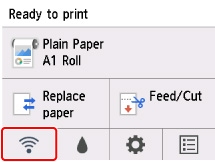
Dependendo do tipo da LAN ativada, o ícone exibido no botão pode ser diferente.
-
Toque na LAN ativada.
As linhas diagonais são exibidas para ícones da LAN desativada.
-
Deslize a tela, verifique o valor em Endereço link-local IPv6 (IPv6 link-local address).
Anote o valor em Endereço link-local IPv6 (IPv6 link-local address) para sua referência quando abrir a IU Remota ou gerar um certificado de servidor.
Gerando o certificado do servidor
-
Abra o navegador da Web em seu smartphone, tablet ou computador e insira o endereço IP da impressoraIP.
Insira o seguinte no campo URL do navegador da Web.
http://[XXXX::XXXX:XXXX:XXXX:XXXX]
Em "XXXX::XXXX:XXXX:XXXX:XXXX", insira o Endereço link-local IPv6 (IPv6 link-local address) na forma abreviada.
A tela principal da IU remota é exibida.
-
Selecione Fazer login (Log in) em IU Remota.
 Nota
Nota- Se você especificar a senha do administrador, insira a senha.
-
Selecione Segurança (Security).
-
Selecione Configurações de SSL/TLS (SSL/TLS settings).
-
Selecione Gerar chave e certificado (Generate key and certificate).
-
Selecione Gerar cert. auto-assinado (Generate self-signed cert).
-
Especifique cada item da configuração.
-
Algoritmo de assinatura (Signature algorithm)
Selecione SHA256.
-
Comp. chave pública (bits) (Public key length (bits))
Selecione 2048 bits.
-
Especifique a data de expiração.
Insira a data em que você gerou o certificado de servidor em Válido de (Valid from).
Insira a data de expiração do certificado de servidor em Válido até (Valid to).
-
Insira o nome comum.
Em Nome comum (Common name), insira o Endereço link-local IPv6 (IPv6 link-local address) que você verificou na forma abreviada.
 Nota
Nota- Ao inserir o nome comum, adicione [ ] a cada final do valor de abreviação do endereço IPv6 da impressora.
- Não use vírgula ou espaço para o nome comum.
-
-
Selecione Avanç (Next).
Não é necessário inserir nada em País (Country), Estado ou província (State or province), Localidade (Locality), Organização (Organization), ou Unid. organização (Organizational unit).
-
Selecione Gerar (Generate).
O certificado do servidor começa a ser gerado.
Quando o certificado do servidor tiver sido gerado, será exibido Gerado um certificado autoassinado. (Generated a self-signed certificate.).
-
Selecione Reiniciar LAN (Restart LAN).
A LAN será reiniciada.
Após a LAN ser reiniciada, o Status imp (Printer status) será exibido na IU Remota.
 Nota
Nota- Se você não conseguir acessar a IU remota após reiniciar a LAN, recarregue o navegador da Web.
Verificando o certificado do servidor gerado
-
Selecione Segurança (Security) em IU Remota.
-
Selecione Configurações de SSL/TLS (SSL/TLS settings).
-
Selecione Verificar chave e certificado (Check key and certificate).
Certifique-se de que o emissor do certificado raiz seja exibido em Emissor (Issued by) e de que o valor inserido seja exibido em Nome comum (Common name) no Assunto (Subject).

